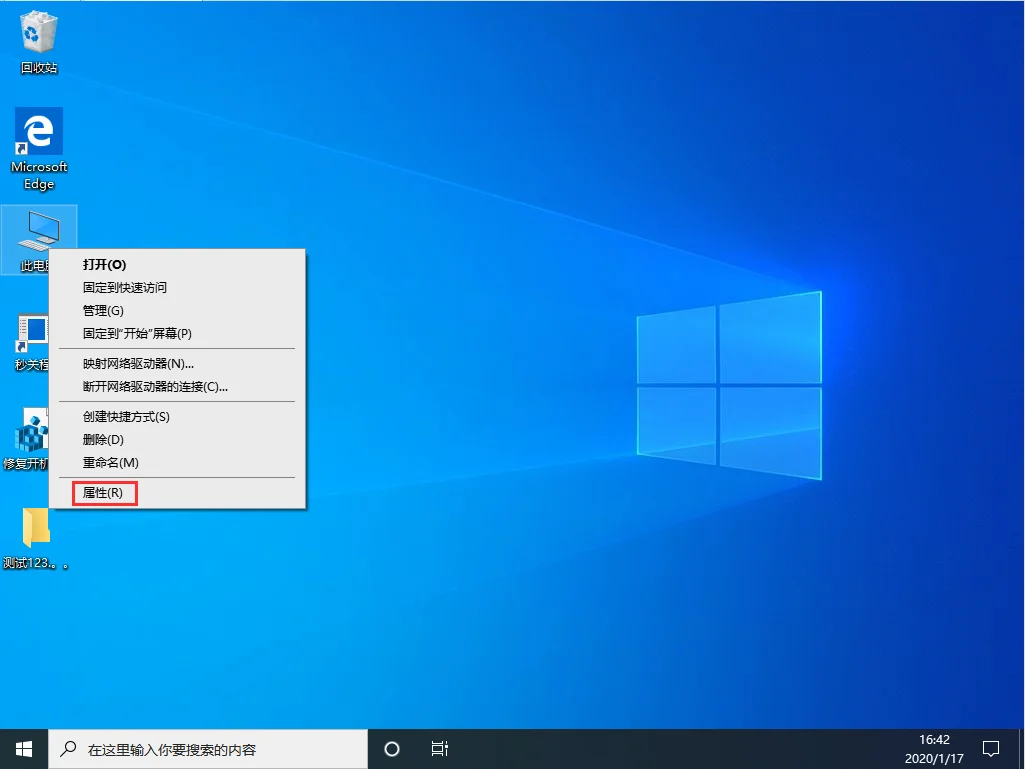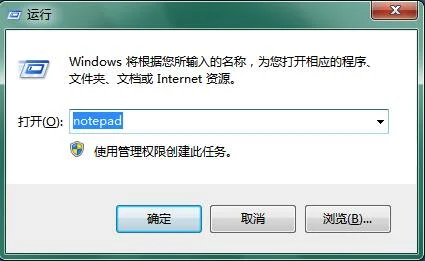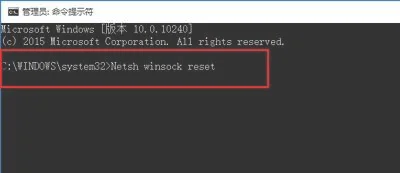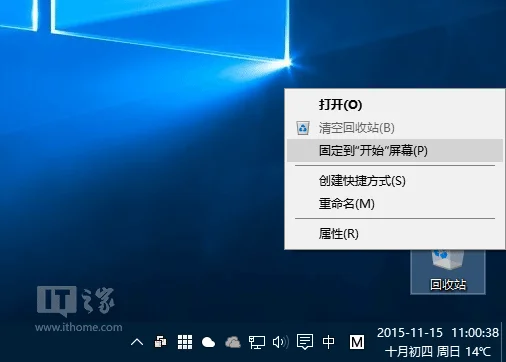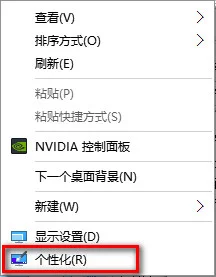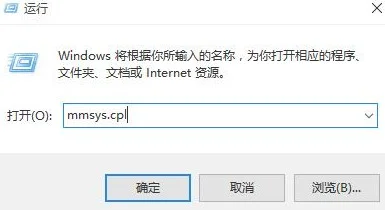Win10正式版10586收到了KB3135173累积更新,不过这款KB3135173补丁由于存在较为严重的问题而被随后的KB3140742取代。电脑知识网编辑就曾在安装KB3135173后出现了Win10系统爆发式推送重置默认应用失败通知的问题。出现这个问题可能是由于某些第三方应用阻止Windows10重置默认应用所致,但如果能够阻止Win10的“自作主张”,那么该问题就可以避免。
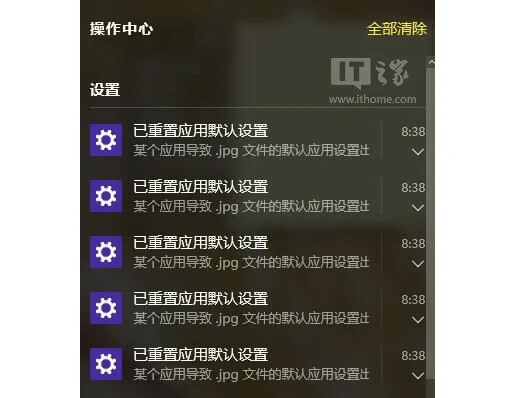
有一个方法可以让Win10在安装累积更新后“停下来”,但是要涉及到注册表修改,在修改前最好备份一下注册表文件,以免误操作带来的麻烦难以解决。
以《照片》应用为例,其他应用大同小异,具体方法如下:
1、在任务栏Cortana搜索框输入regedit后按回车键,进入注册表编辑器
2、定位到
HKEY_CURRENT_USERSOFTWAREClassesLocal%20SettingsSoftwareMicrosoftWindowsCurrentVersionAppModelRepositoryPackagesMicrosoft.Windows.Photos_16.201.11370.0_x64__8wekyb3d8bbwe
注意:上述位置中的版本号可灵活掌握,如果你的系统中照片应用版本并非上述版本,可寻找同类格式的内容,形式如下:
Microsoft.Windows.Photos_nn.nnn.nnnnn.n_x64__8wekyb3d8bbwe
其中“nnn…”代表版本号中的相应数字。
3、在右边窗口找到相应的图片格式,如jpg(如上图),记录下键值AppX43hnxtbyyps62jhe9sqpdzxn1790zetc
4、定位到
HKEY_CURRENT_USERSOFTWAREClassesAppX43hnxtbyyps62jhe9sqpdzxn1790zetc
5、在右边创建新的字符串,命名为NoOpenWith,数值数据留空,如下图%20——
如此一来,这一格式的文件不会再受Win10重置默认应用的打扰。但这样挨个“规范”也有点过于麻烦,你也可以直接把以下代码保存为注册表文件,直接添加即可,已在Win10正式版10586测试:
Windows%20Registry%20Editor%20Version%205.00
;Description:%20Prevents%20Windows%2010%20from%20resetting%20the%20file%20associations
;…%20by%20setting%20NoOpenWith%20registry%20value%20for%20all%20the%20modern%20apps.
;Tested%20in%20Windows%2010%20Build%2010586
;——————-
;Microsoft.3DBuilder
;——————-
;File%20Types:%20.stl,%20.3mf,%20.obj,%20.wrl,%20.ply,%20.fbx,%20.3ds,%20.dae,%20.dxf,%20.bmp
;… .webp, .webp, .tga
[HKEY_CURRENT_USERSOFTWAREClassesAppXvhc4p7vz4b485xfp46hhk3fq3grkdgjg]
“NoOpenWith”=””
;——————-
;Microsoft Edge
;——————-
;File Types: .htm, .html
[HKEY_CURRENT_USERSOFTWAREClassesAppX4hxtad77fbk3jkkeerkrm0ze94wjf3s9]
“NoOpenWith”=””
;File Types: .pdf
[HKEY_CURRENT_USERSOFTWAREClassesAppXd4nrz8ff68srnhf9t5a8sbjyar1cr723]
“NoOpenWith”=””
;File Types: .svg
[HKEY_CURRENT_USERSOFTWAREClassesAppXde74bfzw9j31bzhcvsrxsyjnhhbq66cs]
“NoOpenWith”=””
;File Types: .xml
[HKEY_CURRENT_USERSOFTWAREClassesAppXcc58vyzkbjbs4ky0mxrmxf8278rk9b3t]
“NoOpenWith”=””
;——————-
;Microsoft Photos
;——————-
;File Types: .3g2,.3gp, .3gp2, .3gpp, .asf, .avi, .m2t, .m2ts, .m4v, .mkv
;… .mov, .mp4, mp4v, .mts, .tif, .tiff, .wmv
[HKEY_CURRENT_USERSOFTWAREClassesAppXk0g4vb8gvt7b93tg50ybcy892pge6jmt]
“NoOpenWith”=””
;File Types: Most Image File Types
[HKEY_CURRENT_USERSOFTWAREClassesAppX43hnxtbyyps62jhe9sqpdzxn1790zetc]
“NoOpenWith”=””
;File Types: .raw, .rwl, .rw2 and others
[HKEY_CURRENT_USERSOFTWAREClassesAppX9rkaq77s0jzh1tyccadx9ghba15r6t3h]
“NoOpenWith”=””
;——————-
; Zune Music
;——————-
;File Types: .aac, .adt, .adts ,.amr, .flac, .m3u, .m4a, .m4r, .mp3, .mpa
;.. .wav, .wma, .wpl, .zpl
[HKEY_CURRENT_USERSOFTWAREClassesAppXqj98qxeaynz6dv4459ayz6bnqxbyaqcs]
“NoOpenWith”=””
;——————-
; Zune Video
;——————-
;File Types: .3g2,.3gp, .3gpp, .avi, .px, .m2t, .m2ts, .m4v, .mkv, .mod
;… .mov, .mp4, mp4v, .mpe, .mpeg, .mpg, .mpv2, .mts, .tod, .ts
;… .tts, .wm, .wmv, .xvid
[HKEY_CURRENT_USERSOFTWAREClassesAppX6eg8h5sxqq90pv53845wmnbewywdqq5h]
“NoOpenWith”=””
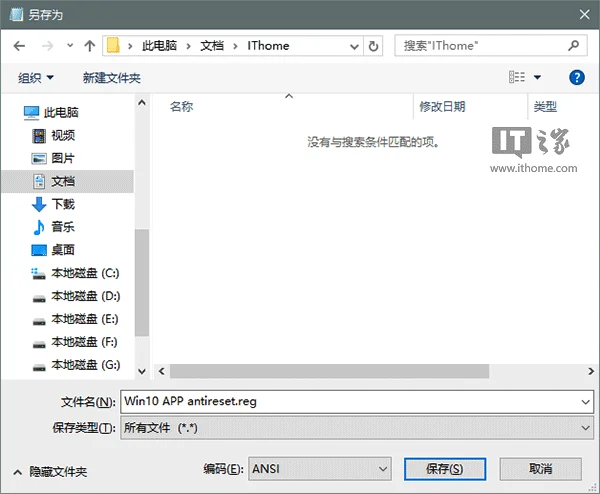
将上述文本复制到记事本中,然后另存为.reg格式即可,文件名和保存位置任意,如上图所示。
若要恢复默认设定,按照同样方法把如下文本保存即可:
Windows%20Registry%20Editor%20Version%205.00
;Description:%20UNDO%20file%20for%20the%20earlier%20NoOpenWith%20registry%20edit
;Tested%20in%20Windows%2010%20Build%2010586
;——————-
;Microsoft.3DBuilder
;——————-
;File%20Types:%20.stl,%20.3mf,%20.obj,%20.wrl,%20.ply,%20.fbx,%20.3ds,%20.dae,%20.dxf,%20.bmp
;… .webp, .webp, .tga
[HKEY_CURRENT_USERSOFTWAREClassesAppXvhc4p7vz4b485xfp46hhk3fq3grkdgjg]
“NoOpenWith”=-
;——————-
;Microsoft Edge
;——————-
;File Types: .htm, .html
[HKEY_CURRENT_USERSOFTWAREClassesAppX4hxtad77fbk3jkkeerkrm0ze94wjf3s9]
“NoOpenWith”=-
;File Types: .pdf
[HKEY_CURRENT_USERSOFTWAREClassesAppXd4nrz8ff68srnhf9t5a8sbjyar1cr723]
“NoOpenWith”=-
;File Types: .svg
[HKEY_CURRENT_USERSOFTWAREClassesAppXde74bfzw9j31bzhcvsrxsyjnhhbq66cs]
“NoOpenWith”=-
;File Types: .xml
[HKEY_CURRENT_USERSOFTWAREClassesAppXcc58vyzkbjbs4ky0mxrmxf8278rk9b3t]
“NoOpenWith”=-
;——————-
;Microsoft Photos
;——————-
;File Types: .3g2,.3gp, .3gp2, .3gpp, .asf, .avi, .m2t, .m2ts, .m4v, .mkv
;… .mov, .mp4, mp4v, .mts, .tif, .tiff, .wmv
[HKEY_CURRENT_USERSOFTWAREClassesAppXk0g4vb8gvt7b93tg50ybcy892pge6jmt]
“NoOpenWith”=-
;File Types: Most Image File Types
[HKEY_CURRENT_USERSOFTWAREClassesAppX43hnxtbyyps62jhe9sqpdzxn1790zetc]
“NoOpenWith”=-
;File Types: .raw, .rwl, .rw2 and others
[HKEY_CURRENT_USERSOFTWAREClassesAppX9rkaq77s0jzh1tyccadx9ghba15r6t3h]
“NoOpenWith”=-
;——————-
; Zune Music
;——————-
;File Types: .aac, .adt, .adts ,.amr, .flac, .m3u, .m4a, .m4r, .mp3, .mpa
;.. .wav, .wma, .wpl, .zpl
[HKEY_CURRENT_USERSOFTWAREClassesAppXqj98qxeaynz6dv4459ayz6bnqxbyaqcs]
“NoOpenWith”=-
;——————-
; Zune Video
;——————-
;File Types: .3g2,.3gp, .3gpp, .avi, .px, .m2t, .m2ts, .m4v, .mkv, .mod
;… .mov, .mp4, mp4v, .mpe, .mpeg, .mpg, .mpv2, .mts, .tod, .ts
;… .tts, .wm, .wmv, .xvid
[HKEY_CURRENT_USERSOFTWAREClassesAppX6eg8h5sxqq90pv53845wmnbewywdqq5h]
“NoOpenWith”=-